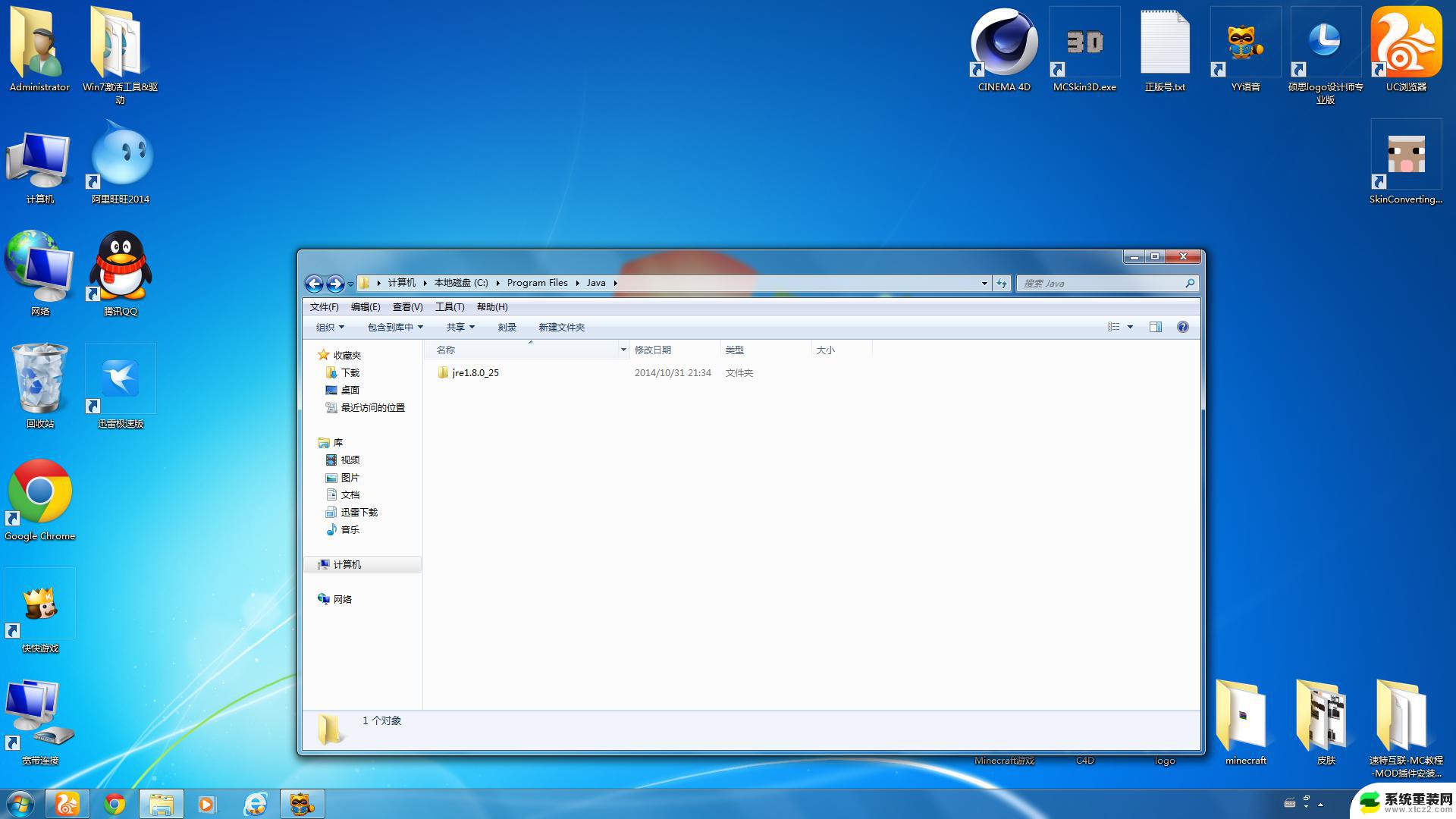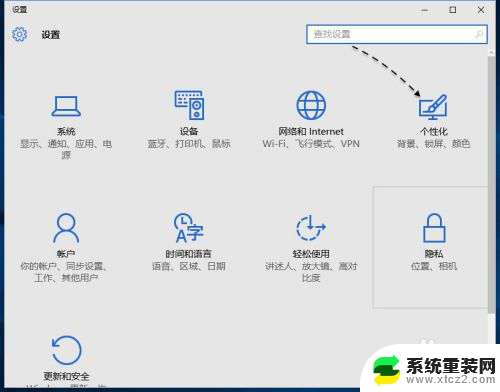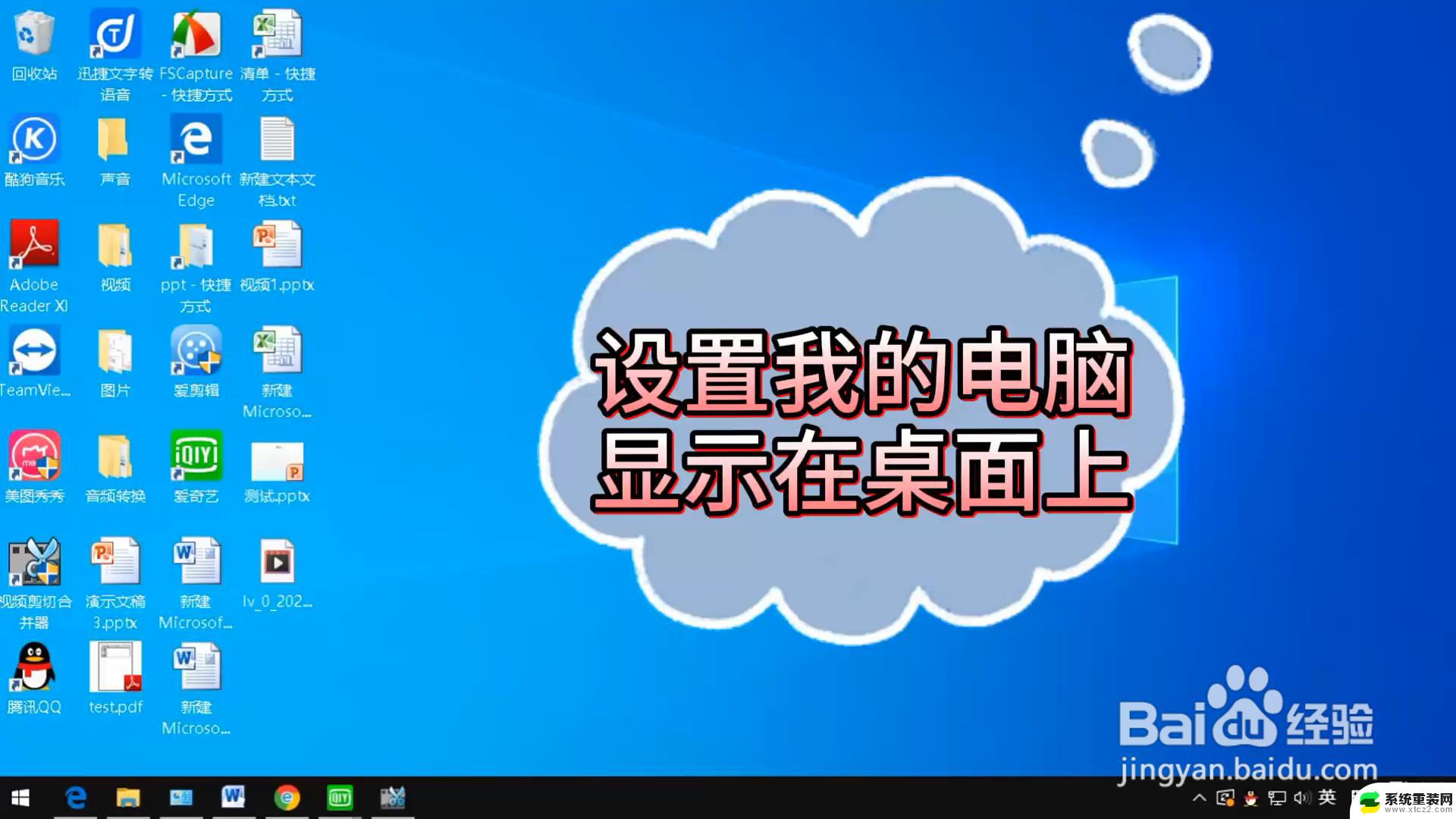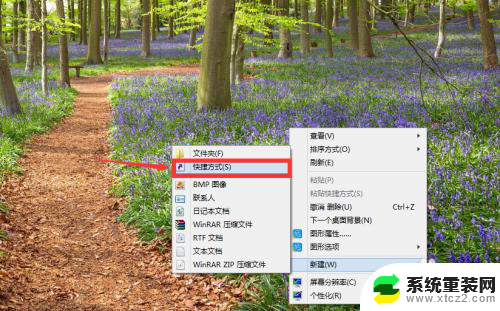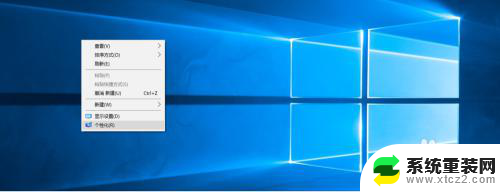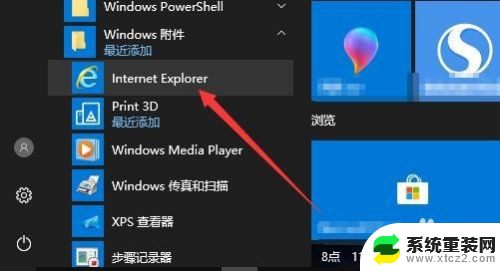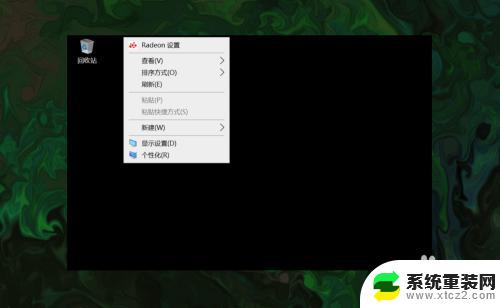win10怎样把我的电脑放在桌面上 win10我的电脑怎么创建快捷方式放在桌面
更新时间:2023-09-09 10:05:44作者:xtang
win10怎样把我的电脑放在桌面上,在如今信息爆炸的时代,电脑已经成为我们生活中不可或缺的重要工具,而对于使用Windows 10操作系统的用户来说,将我的电脑放在桌面上并创建快捷方式,可以更加方便地访问和管理电脑中的文件和文件夹。我们该如何实现这一操作呢?接下来我们将详细介绍Win10中将我的电脑放在桌面上并创建快捷方式的方法。
步骤如下:
1.在Win10桌面空处点击鼠标右键,在弹出的桌面右键菜单中。点击“个性化”设置
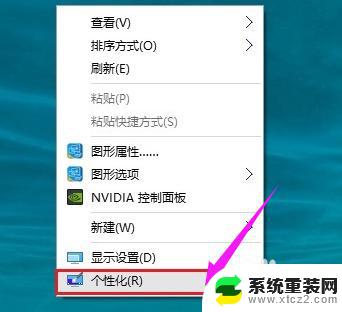
2.在打开的个性化设置界面,点击左侧的“主题”。然后在右侧点击“桌面图标设置”

3.在打开的桌面图标设置中,只要勾选上“计算机”。然后点击底部的“确定”就可以了
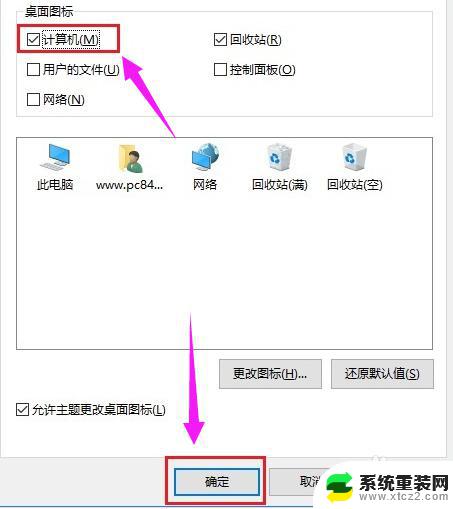
4.失去的“我的电脑(此电脑)”,又回来了

这就是Win10怎样将我的电脑放在桌面上的全部内容,如果出现这种情况,可以按照本文介绍的方法解决,希望这篇文章对您有所帮助。